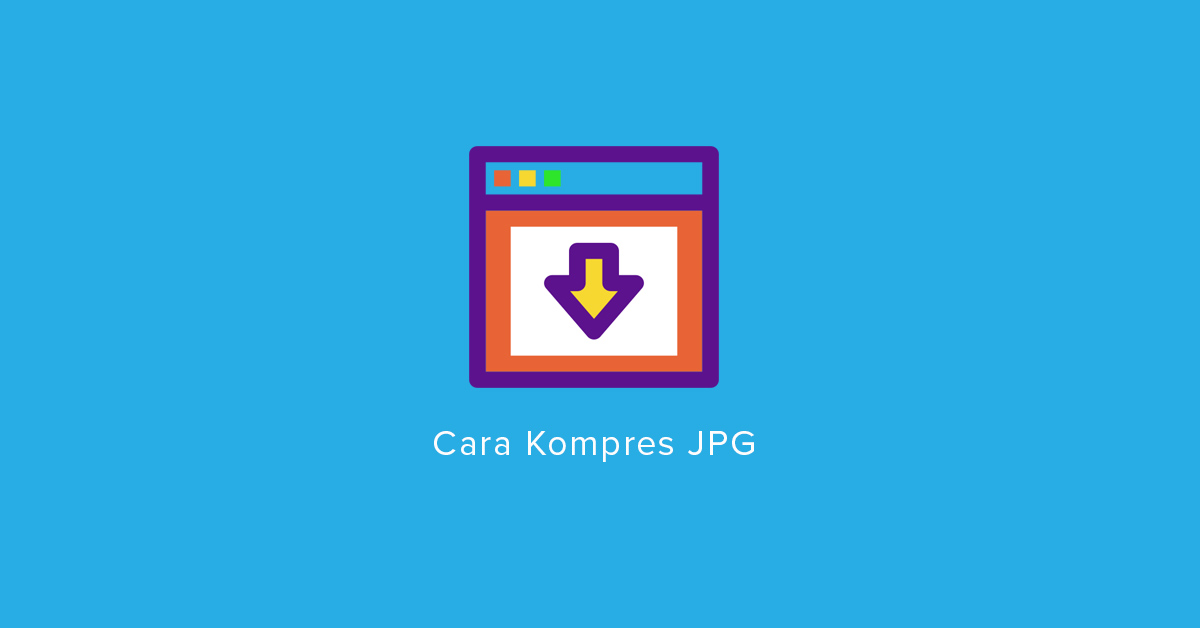
Ada banyak cara mengecilkan ukuran foto yang bisa kamu lakukan sendiri tanpa harus pergi ke ahli photoshop. Bahkan, kamu bisa melakukannnya di ponsel ataupun di laptop tanpa aplikasi. Selain itu, kamu juga bisa melakukan kompresing foto di aplikasi Paint yang fiturnya jelas lebih mudah dipahami ketimbang Photoshop yang memiliki banyak layer.
Yang perlu kamu lakukan adalah mengikuti langkah-langkah yang ada di bawah ini.
Cara Mengecilkan Ukuran Foto di HP

Ada beberapa cara mengecilkan ukuran foto di HP yang bisa kamu lakukan di ponsel pintar. Cara ini mencakup menggunakan aplikasi dan tidak menggunakan aplikasi.
Baca juga : Cara Melacak HP OPPO Yang Hilang Dalam Keadaan Mati
1. Menggunakan Qreduce Lite
Cara pertama adalah dengan menggunakan aplikasi Qreduce Lite. Aplikasi ini tersedia di Playstore dan bisa kamu unduh secara gratis. Setelah proses instalasi selesai, kamu bisa mengikuti beberapa langkah di bawah ini:
- Buka Aplikasinya, pada jendela utama silahkan Pilih Foto
- Setelah itu, kamu akan disuruh memilih foto yang akan dikecilkan. Silahkan cari foto yang ingin kamu kompres, pilih ukuran yang dikehendaki, kemudian klik Mulai
- Proses pengecilan akan dimulai. Tunggu hingga selesai. Biasanya hasil kompresi akan tersimpan otomatis di galeri dalam forlder Qreduce Lite
2. Menggunakan Situs compressjpeg.com
Selain dengan menggunakan aplikasi, kamu juga dapat mengecilkan ukuran foto dengan menggunakan situs web compressjpeg.com. Meskipun dalam alamat tertulis jpeg, tetapi format jpg juga bisa dikompress oleh situs ini.
Bahkan kamu bisa melakukan kompresing foto sampai ke 20 gambar sekaligus. Berikut turorial pengompresan yang bisa kamu lakukan:
- Kunjungi alamat situsnya di compressjpeg.com
- Upload atau tarik file yang ingin kamu kompres ke area yang disediakan
- Proses pengompresan biasanya akan otomatis dimulai. kamu hanya perlu menunggu hingga proses selesai dan simpan hasil kompresannya dengan menekan Download All.
Cara Mengecilkan Ukuran Foto di Laptop Tanpa Aplikasi
Cara selanjutnya yang akan dibahas adalah cara mengecilkan ukuran foto di laptop tanpa aplikasi. Jika biasanya kamu membutuhkan aplikasi khusus untuk mengecilkan foto di laptop, kini kamu bisa melakukan kompresing tanpa aplikasi.
1. Menggunakan Situs TinyPNG
Situs ini dikhususkan untuk mengecilkan ukuran file PNG. Biasanya kompabilitas pengecilan mencapai 70%. Bahkan situs ini juga bisa dimasukkan menjadi plugin wordpress untuk mengompress gambar yang terlalu besar.
2. Imagecompressor.com
Cara kedua adalah dengan mengunjungi imagecompressor.com. Alamat ini bisa diakses di laptop mana saja. Cara penggunaannya cukup sederhana. Yakni dengan mengikuti tutorial seperti di bawah ini:
- Kunjungi alamat situsnya di imagecompressor.com
- Upload atau tarik file yang ingin kamu kompres ke area yang disediakan
- Proses pengompresan biasanya akan otomatis dimulai. kamu hanya perlu menunggu hingga proses selesai dan simpan hasil kompresannya dengan menekan Download All.
Cara Mengecilkan Ukuran Foto dengan Paint
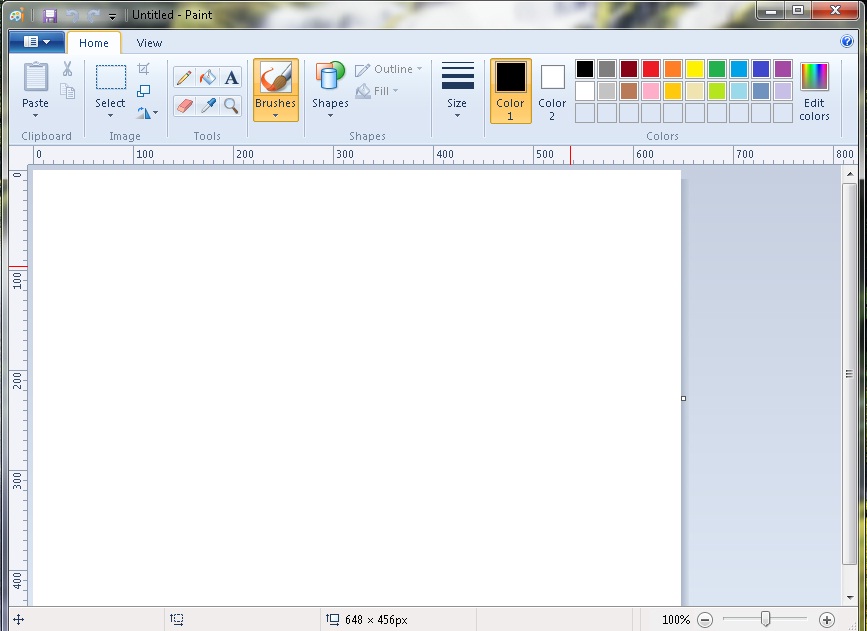
Sayangnya, kedua cara tanpa aplikasi di atas hanya bisa digunakan apabila kamu memiliki kuota internet. Jika kamu tidak memiliki kuota internet dan tidak bisa melakukan photoshop, kamu bisa melakukan pengecilan ukuran foto dengan menggunakan aplikasi Paint.
Baca juga : Tutorial Upgrade Android Pie untuk Meningkatkan Kinerja Oppo A5S Terbaru
Caranya adalah sebagai berikut:
- Sediakan foto yang ingin kamu kompress
- Buka aplikasi Paint yang ada di PC atau laptop
- Buka menu open atau CTRL + O
- Carilah foto yang ingin kamu kecilkan ukurannya tadi, klik open. Gambar kamu akan berpindah ke halaman utama Paint
- Pilih menu Resize (Anda bisa menekan CTRL + W)
- Akan muncul kotak dialog Resize. Pada bagian By klik Pixel
- Atur resolusi foto yang kamu inginkan
- Klik OK
- Tekan CTRL + S atau tombol Save untuk menyimpan foto yang telah kamu kompress.
Itulah beberapa cara mengecilkan foto dari mulai via HP sampai via laptop. Menggunakan aplikasi atau tidak itu dapat disesuaikan dengan kebutuhan Anda.
 Teknobae.com Berita Teknologi, Review Gadget, Laptop, Komputer, Smartphone, Handphone
Teknobae.com Berita Teknologi, Review Gadget, Laptop, Komputer, Smartphone, Handphone



